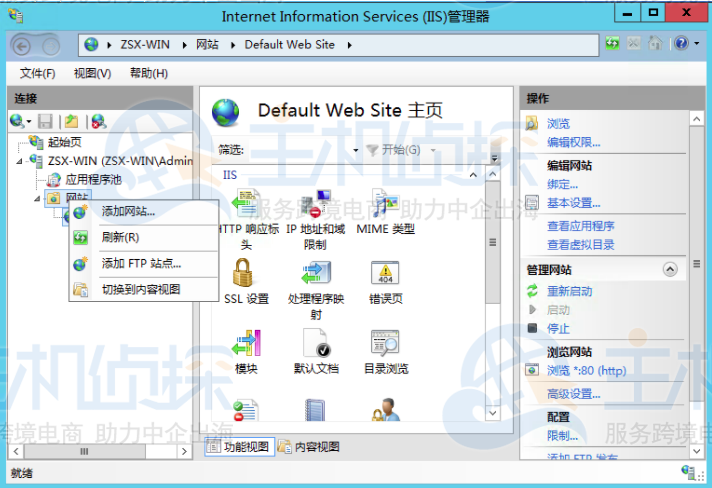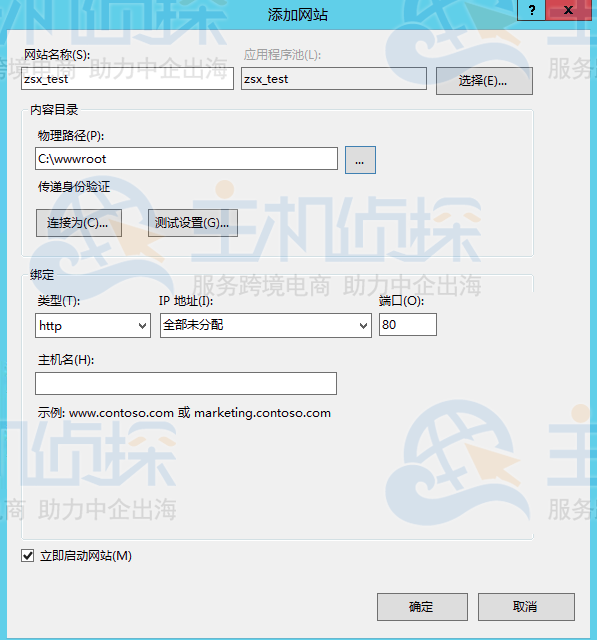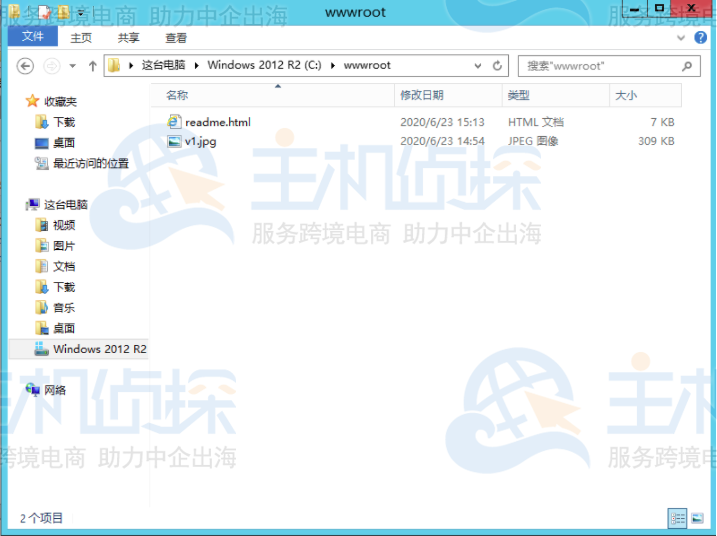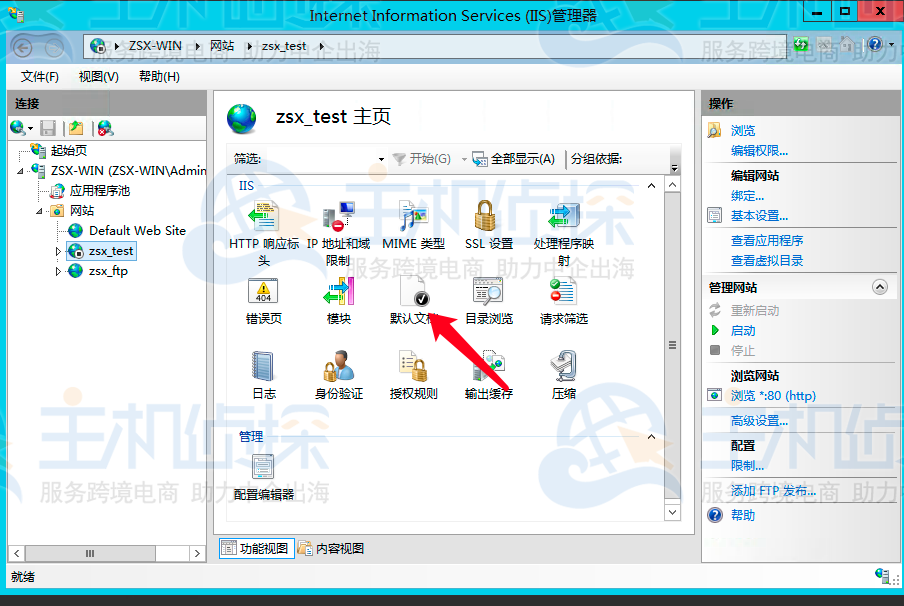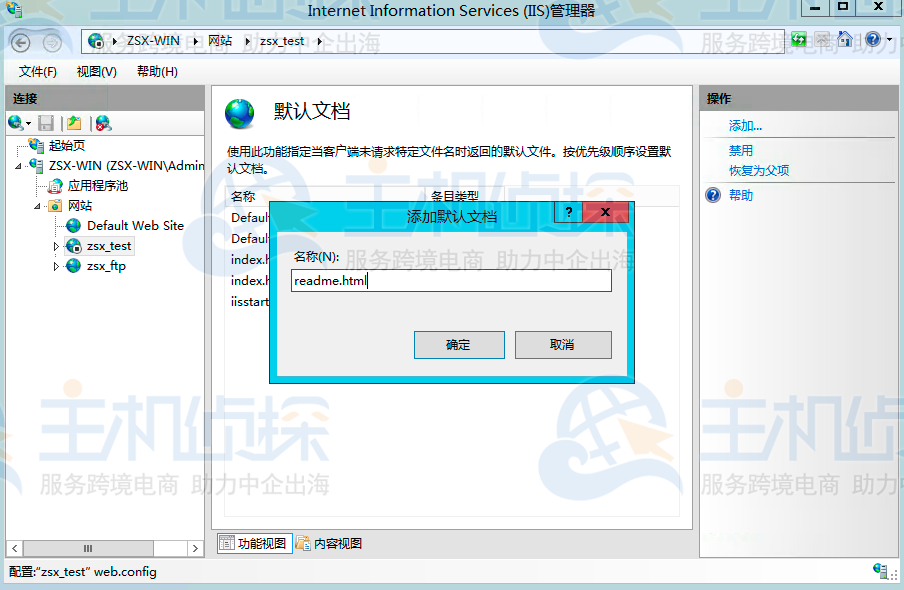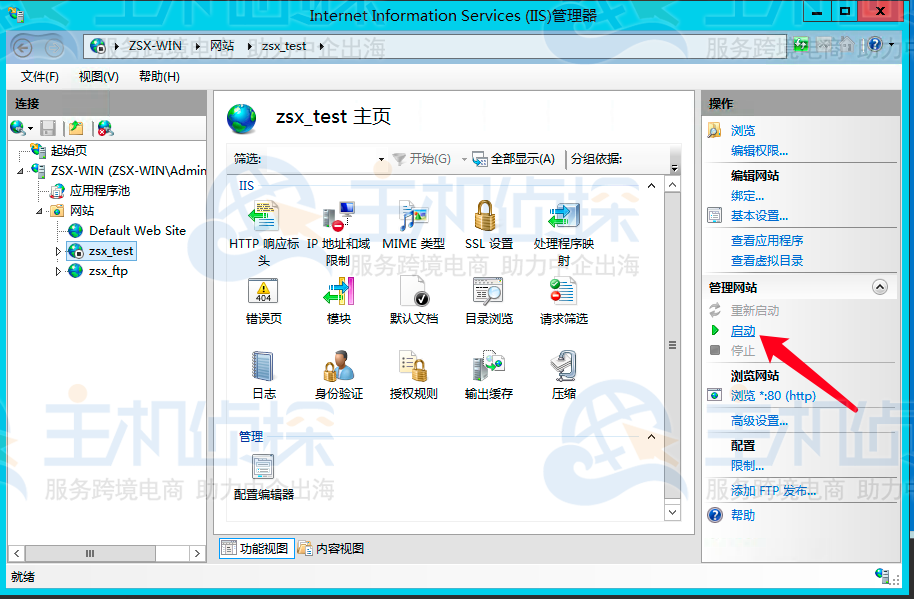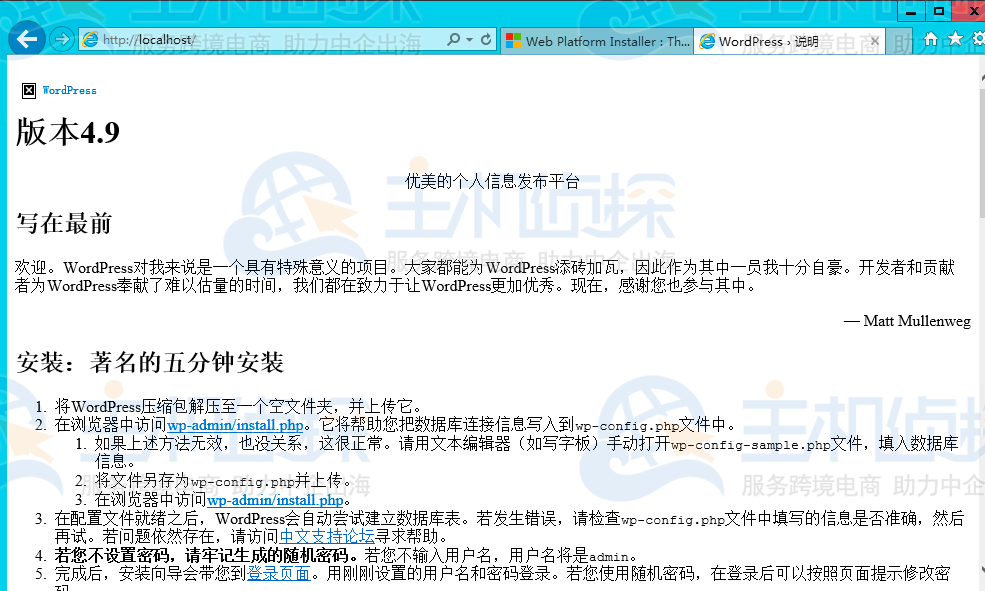Windows Server是目前主流的IIS服务器系统之一,它使用起来比较简单而且性能卓越,越来越多的企业都选择该版本作为服务器应用。互联网信息服务IIS是微软公司提供的基于Windows的互联网服务,IIS可以用来创建FTP站点和WEB应用服务站点。那么IIS怎么部署网站,下面给大家带来Windows Server 2012 IIS搭建网站详细教程。
1、左键选中网站,右键空白的地方,点击添加网站。
2、填写网站名称,物理路径可以浏览选择网站所在的目录,一般为wwwroot(如果不存在,可以自行创建), 绑定IP地址保持默认全部未分配即可,端口保持默认的80端口。如果有自己的域名,可以在主机地址那填写域名,然后将域名解析至BCC的公网ip,这样就能通过域名访问BCC上搭建的网站。
3、将一个测试页面通过ftp上传至服务器并放在网站根目录wwwroot下。
4、配置网站的默认首页,选中站点,双点击默认文档。
5、点击添加,将测试页面的名称填进去,点击确定,启动站点。
6、打开浏览器访问域名或者BCC的公网eip或者localhost也即本地环回地址127.0.0.1,测试可以正常访问。